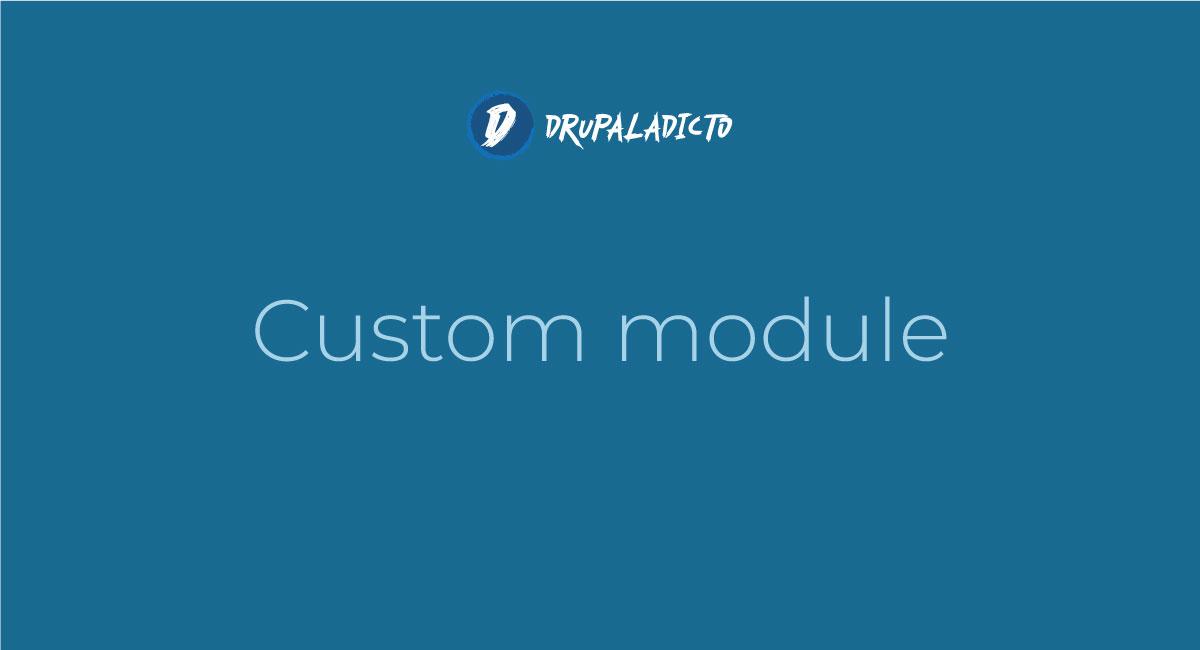
El módulo Colorbox nos ofrece la oportunidad de mostrar imágenes dentro de un Popup con navegador integrado en el caso de que tengamos varias imágenes asociadas al campo que lo utiliza.
Podremos utilizarlo en un campo tipo imagen de cualquier contenido o dentro de una vista.
CÓMO INSTALAR Y CONFIGURAR EL MÓDULO:
Paso 1 - Descargar el módulo:
Lo primero que tendrás que hacer es descargarlo, para ello, a partir de Drupal 8 se recomienda que utilices el gestor de paquetes Composer, ya que te facilitará tanto la instalación como futuras actualizaciones del tus proyectos. No obstante también podrías descargarlo desde la Página oficial del módulo y una vez descargado, tendrás que colocarlo en la carpeta "modules" o "modules/contrib", dependiendo de tu instalación.
Además tendremos que descargar la librería The Colorbox plugin 1.x y colocarla en el directorio "libraries" dentro de nuestro proyecto.
Recuerda que si no tienes creada la carpeta "libraries", tendrás que crearla y colocarla el el directorio raíz si haz descargado Drupal directamente o dentro del directorio web, si haz utilizado Composer para descargar Drupal 9.
Paso 2 - Configuración del campo:
Una vez que tienes descargado y activado el módulo Colorbox, ya sólo nos queda configurar el campo en el que presentaremos las imágenes, éste puede ser de uno o varios valores, o sea, que te permita cargar una o varias imágenes.
Para configurar el modo de visualización de un campo en el que utilizarás Colorbox, deberás ir al menú "estructura/tipo de contenido/TU TIPO DE CONTENIDO" y luego seleccionar la pestaña "gestionar presentación" para poder elegir colorbox como opción.
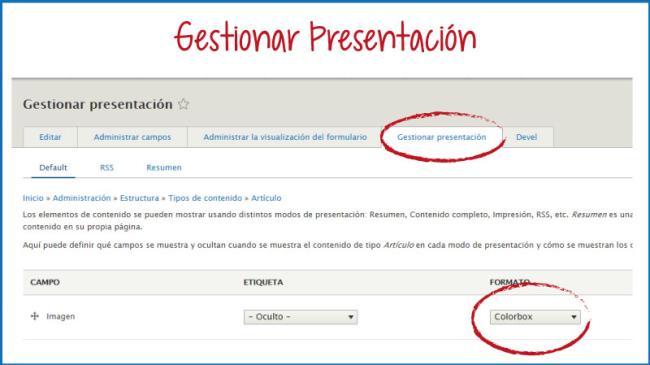
Paso 3 - Comprobación:
Una vez configurado el modo de visualización de tu campo, al hacer clic sobre la imagen verás el nuevo aspecto que muestra, si el campo permite más de una imagen, automáticamente verás en la parte inferior izquierda, un navegador que te permitirá recorrer todas las imágenes.
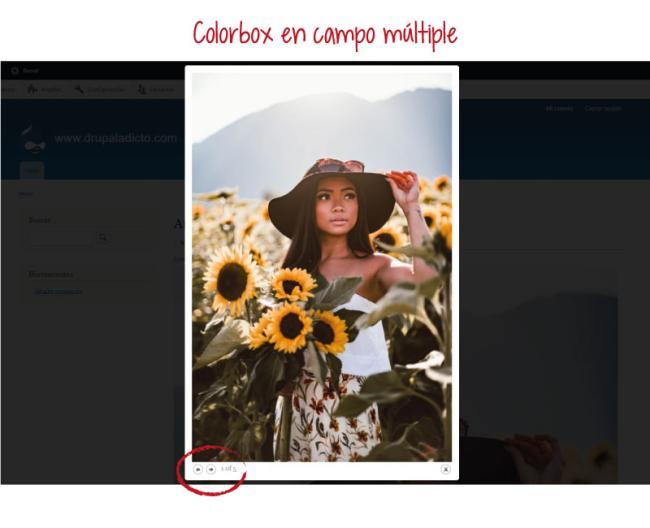
DESCARGA Y ACTIVACIÓN:
Para descargar y activar cualquier módulo de Drupal tienes varias opciones:
Descarga:
1.- La forma recomendada a partir de Drupal 8, es utilizando el gestor de paquetes Composer, ejecutando en tu consola el comando:
composer require drupal/colorbox
2.- Descargándolo manualmente el módulo desde la página oficial del Módulo Admin Toolbar y una vez descargado y colocado en carpeta "modules/contrib", si haz descargado todos tus módulos manualmente, deberías crear la carpeta "contrib", para que puedas diferenciar entre tus módulos personalizados y los que están disponibles directamente en la Página oficial de Drupal.
Activación:
1.- Utilizando la herramienta de consola Drush, la opción "-y" activará todos los sub-modulos automáticamente
drush en colorbox -y
2.- Desde la interfaz de usuario de Drupal, en la url "/admin/modules", y luego marcando el check junto al nombre de tu módulo y haciendo clic en el botón guardar que aparecer al final de la página.
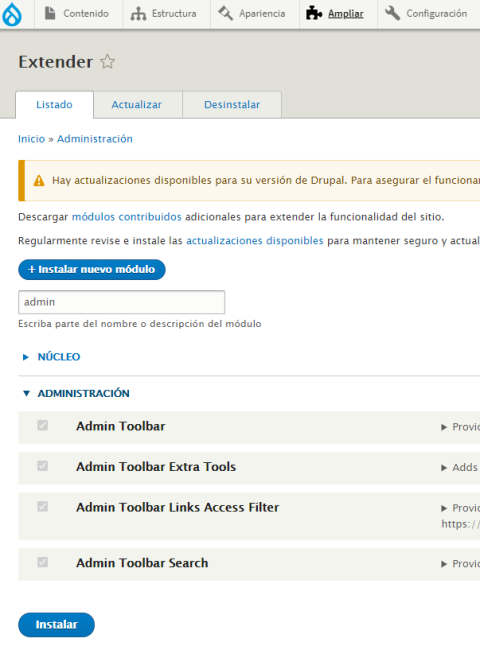
Posibles fallos y solución: